Ajout du référentiel de packages Zabbix :
Zabbix n'est pas disponible dans le référentiel de packages officiel d'Ubuntu 18.04 LTS. Mais, vous pouvez facilement ajouter le référentiel de paquets officiel de Zabbix sur Ubuntu 18.04 LTS et installez Zabbix à partir de là.
Tout d'abord, accédez au ~/Téléchargements répertoire avec la commande suivante :
$ cd ~/Téléchargements
Maintenant, téléchargez le fichier DEB du référentiel de packages Zabbix avec la commande suivante :
$ wget https://dépôt.zabbix.fr/zabbix/4.0/ubuntu/pool/main/z/zabbix-release/zabbix-release_4.0-2+bionic_all.deb

Le fichier de package DEB doit être téléchargé.
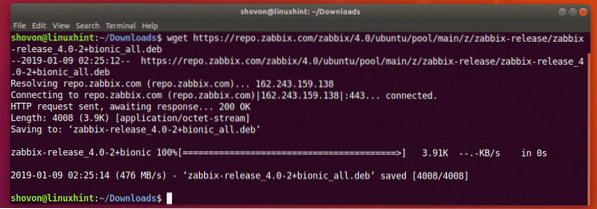
Comme vous pouvez le voir, un nouveau fichier DEB est téléchargé dans le ~/Téléchargements annuaire.

Maintenant, installez le fichier de package DEB avec la commande suivante :
$ sudo dpkg -i zabbix-release*.deb
Le référentiel de packages officiel Zabbix devrait être ajouté.
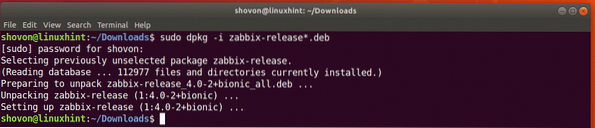
Mise à jour du cache du référentiel de packages APT :
Maintenant, vous devez mettre à jour le cache du référentiel de packages APT.
Pour ce faire, exécutez la commande suivante :
$ sudo apt mise à jour
Le cache du référentiel de packages APT doit être mis à jour.
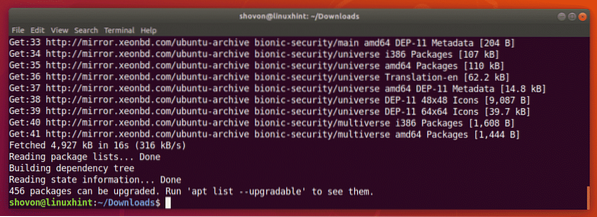
Installation et configuration de Zabbix :
Maintenant, vous pouvez installer Zabbix avec la commande suivante :
$ sudo apt installer zabbix-server-mysql zabbix-frontend-php zabbix-agent
Maintenant, appuyez sur oui puis appuyez sur
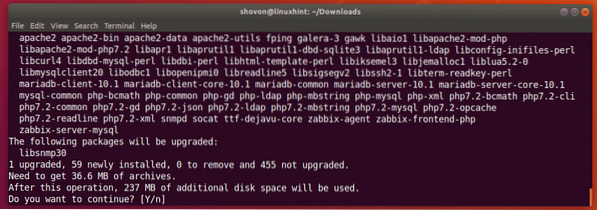
Zabbix est en cours d'installation.
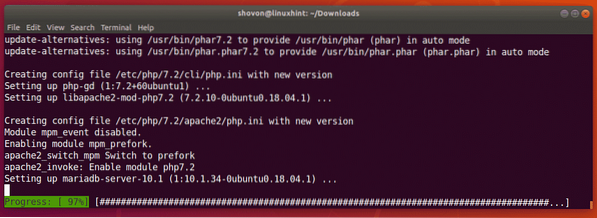
Zabbix est installé à ce stade.
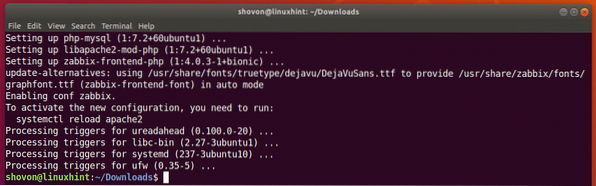
Maintenant, vous devez créer une base de données MySQL/MariaDB pour Zabbix.
Pour ce faire, démarrez la console MySQL/MariaDB en tant que racine avec la commande suivante :
$ sudo mysql -u racine
Si vous avez défini un mot de passe MySQL/MariaDB pour le racine user, vous pouvez utiliser la commande suivante pour vous connecter à la console en tant que racine:
$ sudo mysql -u root -pEt puis entrez le mot de passe et vous devriez être connecté.
Une fois que vous êtes connecté à la console MySQL/MariaDB, cela devrait ressembler à ceci.
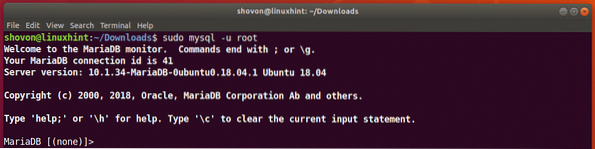
Maintenant, créez une base de données zabbix avec la commande SQL suivante :
MariaDB [(aucun)]> créer le jeu de caractères zabbix de la base de données utf8 collationner utf8_bin;La base de données zabbix devrait être créé.

Maintenant, accordez tous les privilèges à l'utilisateur zabbix à la base de données zabbix vous venez de créer et définissez également un mot de passe pour l'utilisateur zabbix avec la commande SQL suivante :
MariaDB [(aucun)]> accorde tous les privilèges sur zabbix.* à zabbix@localhost identifié par« VOTRE_MOT DE PASSE_ICI » ;
REMARQUE: Assurez-vous de remplacer VOTRE_MOT DE PASSE_ICI avec le mot de passe souhaité.
Les autorisations requises doivent être accordées et le mot de passe doit être défini. j'ai mis le mot de passe zabbix dans cet article pour plus de simplicité.

Maintenant, quittez la console MySQL/MariaDB avec la commande suivante :
MariaDB [(aucun)]> quitter ;
Maintenant, créez les tables requises avec la commande suivante :
$ zcat /usr/share/doc/zabbix-server-mysql*/create.sql.gz | mysql -uzabbix -Dzabbix -pzabbixREMARQUE: Assurez-vous de remplacer le mot de passe zabbix avec le mot de passe que vous avez défini.

Maintenant, vous devez éditer le fichier de configuration Zabbix /etc/zabbix/zabbix_server.conf avec la commande suivante :
$ sudo nano /etc/zabbix/zabbix_server.conf
Maintenant, trouvez la ligne DBUser=zabbix et ajoutez une nouvelle ligne en dessous comme indiqué dans la capture d'écran ci-dessous. Une fois que vous avez terminé, appuyez sur
REMARQUE: DBPassword=zabbix, définit le mot de passe de la base de données sur zabbix. Remplacer zabbix avec le mot de passe que vous avez défini.
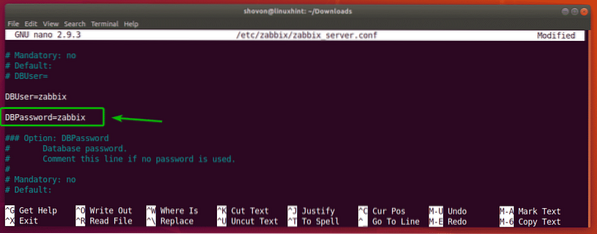
Maintenant, vous devez définir le bon fuseau horaire pour le moteur PHP. Pour cela, éditez le fichier de configuration /etc/zabbix/apache.conf avec la commande suivante :
$ sudo nano /etc/zabbix/apache.conf
Maintenant, faites défiler un peu et trouvez les lignes marquées. Retirez le hachage (#) signe pour les décommenter et changer Europe/Riga à votre fuseau horaire désiré. Vous pouvez trouver plus d'informations sur ce qu'il faut y mettre sur https://en.Wikipédia.org/wiki/List_of_tz_database_time_zones.
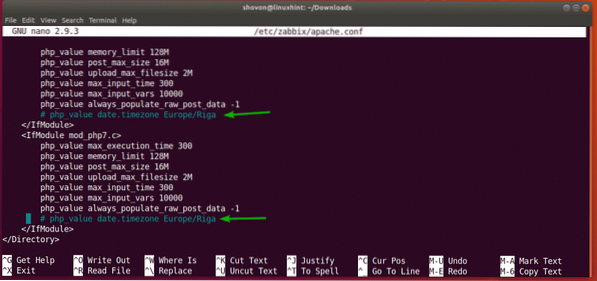
Le fichier de configuration final dans mon cas se présente comme suit. Une fois que vous avez terminé, appuyez sur
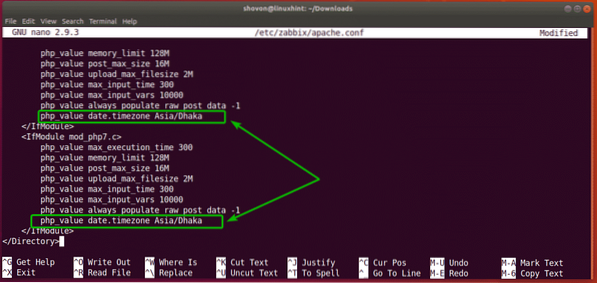
Maintenant, redémarrez serveur-zabbix, agent-zabbix et apache2 services avec la commande suivante :
$ sudo systemctl redémarrer zabbix-server zabbix-agent apache2
Ajoutez maintenant serveur-zabbix, agent-zabbix et apache2 services au démarrage du système de votre Ubuntu 18.04 machine LTS avec la commande suivante :
$ sudo systemctl activer zabbix-server zabbix-agent apache2
serveur-zabbix, agent-zabbix et apache2 les services doivent être ajoutés au démarrage du système et ils démarreront automatiquement lorsque votre ordinateur démarrera à partir de maintenant.

Maintenant, exécutez la commande suivante pour trouver l'adresse IP de votre Ubuntu 18.04 Machine LTS :
$ ip aComme vous pouvez le voir, dans mon cas l'adresse IP de mon Ubuntu 18.04 La machine LTS est 192.168.21.128. ça devrait être différent pour toi. Alors, assurez-vous de le remplacer par le vôtre à partir de maintenant.
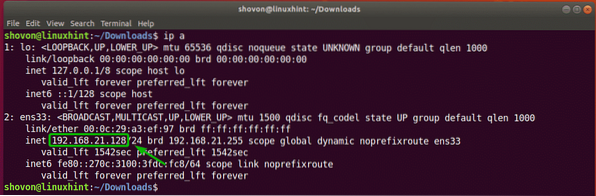
Maintenant, visitez http://192.168.21.128/zabbix depuis votre navigateur Web préféré et vous devriez voir la page suivante. Comme vous exécutez l'interface Zabbix pour la première fois, vous devez configurer l'interface Zabbix. Pour cela, cliquez sur L'étape suivante.
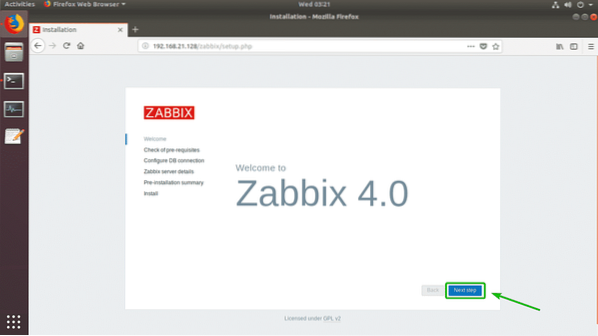
Maintenant, assurez-vous que tous les pré-requis sont OK. Ensuite, cliquez sur L'étape suivante.
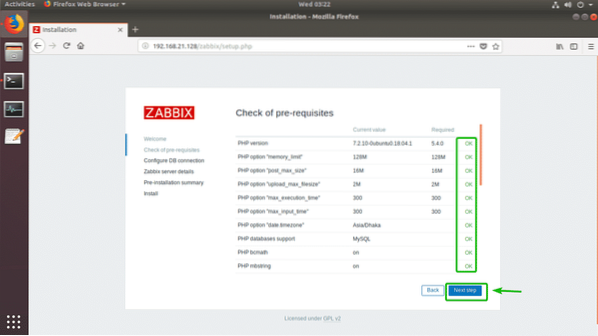
Maintenant, tapez le mot de passe de l'utilisateur de la base de données MySQL/MariaDB zabbix (dans mon cas c'est zabbix) et cliquez sur L'étape suivante.
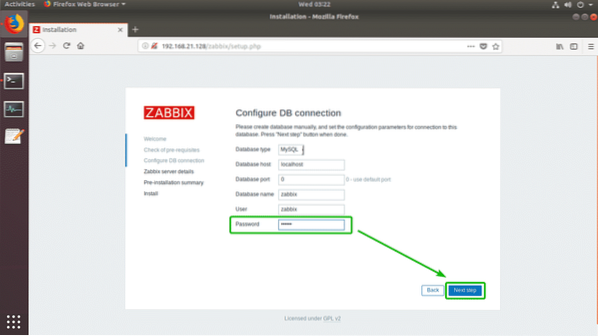
Maintenant, cliquez sur L'étape suivante.
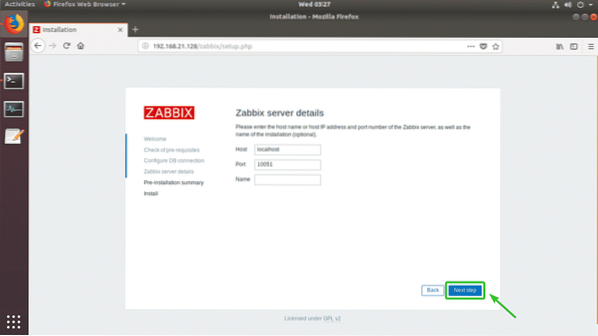
Assurez-vous que toutes les informations sont correctes. Ensuite, cliquez sur L'étape suivante.
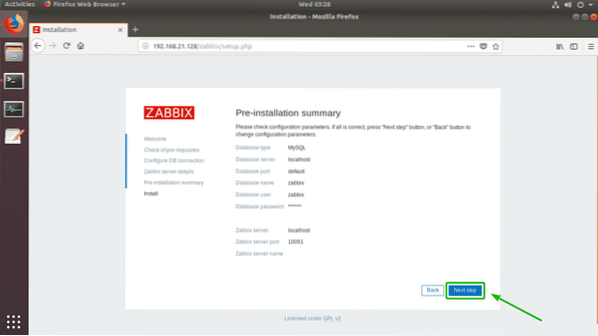
Zabbix doit être configuré avec succès. Maintenant, cliquez sur Finir.
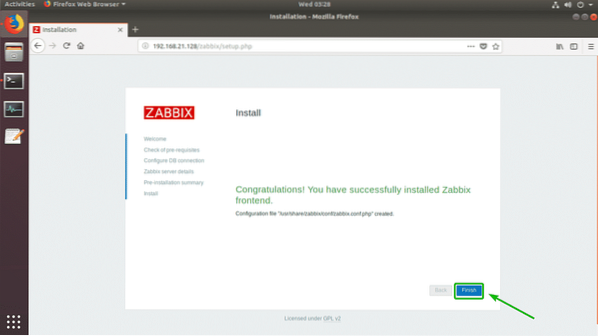
Vous devriez maintenant pouvoir vous connecter en tant qu'utilisateur par défaut Administrateur avec le mot de passe par défaut zabbix.
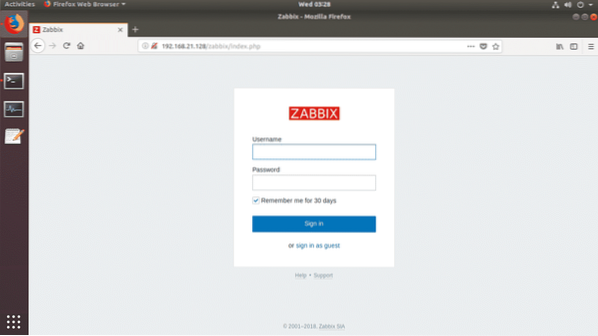
Une fois connecté, vous devriez voir le tableau de bord Zabbix. Maintenant, vous pouvez utiliser Zabbix autant que vous le souhaitez.
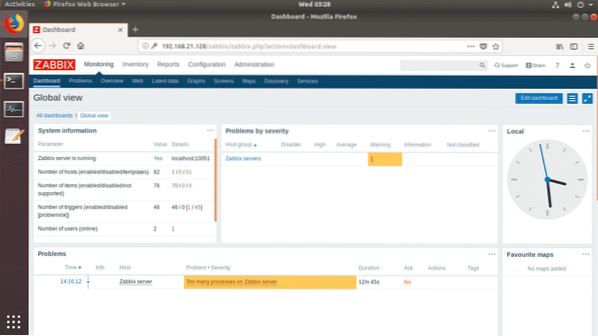
C'est ainsi que vous installez Zabbix sur Ubuntu 18.04 LTS. Merci d'avoir lu cet article.
 Phenquestions
Phenquestions


